Um die Zwei-Faktor-Authentifizierung für Uptrends einzurichten, muss der Account-Administrator zunächst die Standardeinstellung für den gesamten Account konfigurieren. Danach können die allgemeinen Einstellungen für Operatoren einzeln überschrieben werden, sofern die Konfiguration dies vorsieht. Es kann eine Authentifizierungs-App nach Wahl genutzt werden.
Standardanmeldeoptionen für den gesamten Account aktivieren
Diese Einstellung kann nur von einem Account-Administrator vorgenommen werden.
Rufe in Uptrends auf und aktiviere eine der Optionen für die Zwei-Faktor-Authentifizierung.

- Erforderlich – Basic Operatoren müssen die Zwei-Faktor-Authentifizierung unter Einsatz eines zeitbasierten Einmal-Passworts verwenden.
- Optional – Basic Operatoren können wählen, ob sie die Zwei-Faktor-Authentifizierung mit einem zeitbasierten Einmal-Passwort nutzen möchten.
- Deaktiviert – Im gesamten Account kann die Zwei-Faktor-Authentifizierung mit zeitbasiertem Einmal-Passwort nicht genutzt werden.
Einstellungen der Zwei-Faktor-Authentifizierung für Operatoren
Nach der Konfiguration der Standardanmeldeoptionen für Operatoren, wähle auf der Operatorseite auf der Registerkarte Allgemein im Abschnitt Login Optionen für diesen Operator eine Anmeldeoption. Hier wird die Standardeinstellung für die Zwei-Faktor-Authentifizierung des Accounts angezeigt und die Option des Überschreibens der Account-weiten Einstellungen für die Zwei-Faktor-Authentifizierung für diesen Operator gegeben. (Diese Einstellung kann ebenfalls nur von einem Account-Administrator vorgenommen werden.)
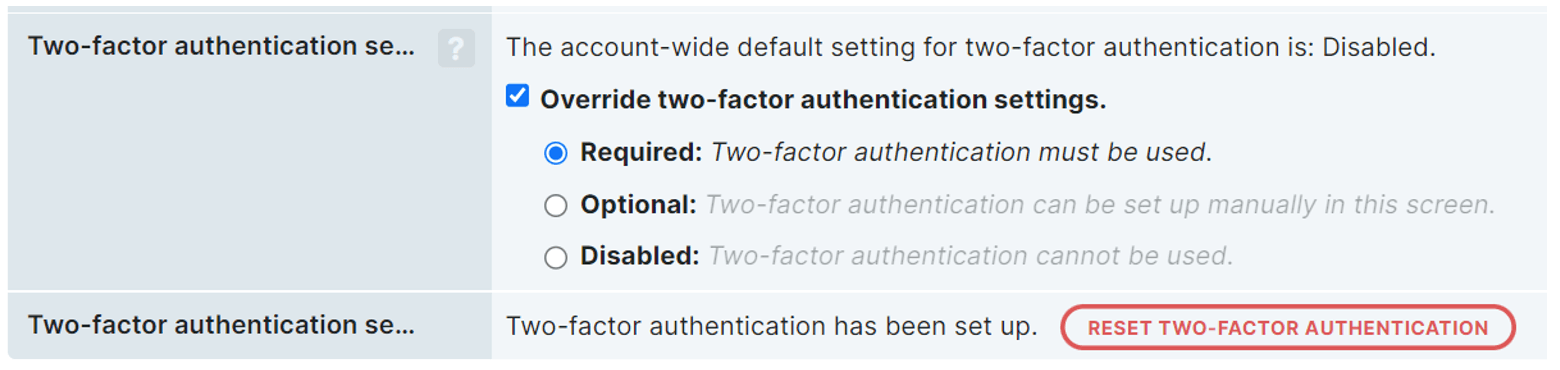 Aktiviere unter Zwei-Faktor-Authentifizierung Einstellungen das Kontrollkästchen Einstellungen der Zwei-Faktor-Authentifizierung überschreiben, um bei Bedarf die allgemeingültigen Einstellungen außer Kraft zu setzen.
Aktiviere unter Zwei-Faktor-Authentifizierung Einstellungen das Kontrollkästchen Einstellungen der Zwei-Faktor-Authentifizierung überschreiben, um bei Bedarf die allgemeingültigen Einstellungen außer Kraft zu setzen.
- Erforderlich – Zwei-Faktor-Authentifizierung muss verwendet werden. Die Einstellung wird bei der nächsten Anmeldung des Operators wirksam.
- Optional – Zwei-Faktor-Authentifizierung kann manuell auf diesem Bildschirm eingerichtet werden.
- Deaktiviert – Zwei-Faktor-Authentifizierung kann nicht verwendet werden.
Um die Konfiguration der Zwei-Faktor-Authentifizierung zu löschen und neu einzurichten, klicke auf .
Es gibt unterschiedliche Möglichkeiten, wie ein Administrator oder Operator die Einrichtung der Zwei-Faktor-Authentifizierung aktivieren bzw. auslösen kann:
Einstellungen des Operators
Rufe in Uptrends auf, wähle den Operator und klicke , um die Zwei-Faktor-Authentifizierung einzurichten. Es öffnet sich ein Pop-up-Fenster. Wähle eine Authentifizierungs-App nach Wahl, um den QR-Code zu scannen. Gib den 6-stelligen Code ein, den die Authentifizierungs-App erzeugt hat. Nachdem du auf Beenden geklickt hast, ist die Zwei-Faktor-Authentifizierung eingerichtet.
Auf Operator-Einladung
Wenn ein Operator, der die Zwei-Faktor-Authentifizierung verwenden muss, für Uptrends eingeladen wird, ist der Ablauf zur Einrichtung der Zwei-Faktor-Authentifizierung Teil der Annahme der Einladung des Operators. Der Authentifizierungablauf ist derselbe – mit einer Authentifizierungs-App nach Wahl, die ein zeitbasiertes Einmal-Passwort erzeugt.
Per E-Mail-Link
Nach der Anmeldung wird dem Operator, der die Zwei-Faktor-Authentifizierung verwenden muss, eine Seite mit dem Hinweis auf eine E-Mail angezeigt. Die E-Mail-Nachricht enthält einen Link zu einer Seite in Uptrends, auf der die Zwei-Faktor-Authentifizierung aktiviert werden kann. Danach ist der Operator angemeldet. Der Operator muss sich ab dem Zeitpunkt mit einem zeitbasierten Einmal-Passwort anmelden.